替换视频文件中音频的 3 种有效方法
这篇文章介绍了 3 种简单的方法 替换视频中的音频。无论您想在线、便携式 iOS/Android 设备还是计算机上更改视频的音频,您都可以找到相关的编辑器来执行此操作。
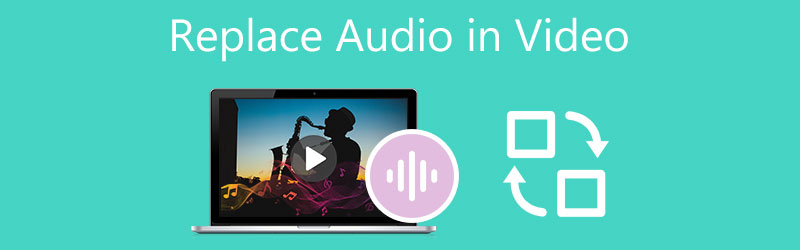
第 1 部分:在 Windows PC 和 Mac 上替换视频文件中的音频的最佳方法
当您想要替换视频文件中的音频、将原始音轨静音或更改背景音乐时,您应该尝试强大的功能 Video Converter Ultimate。作为一款全功能的视频编辑器和转换器,它支持所有常用的视频和音频格式,包括 MP4、AVI、FLV、MKV、MOV、WMV、MP3、AAC、M4A、FLAC 等。您可以免费下载它并按照以下步骤替换视频中的音频。
启动 Video Converter Ultimate,单击 添加文件 或 + 浏览并导入您的视频文件。

在添加的视频右侧,单击音频通道,然后选择 添加音轨 特征。从弹出窗口中,选择要用来替换视频中源音频的文件。
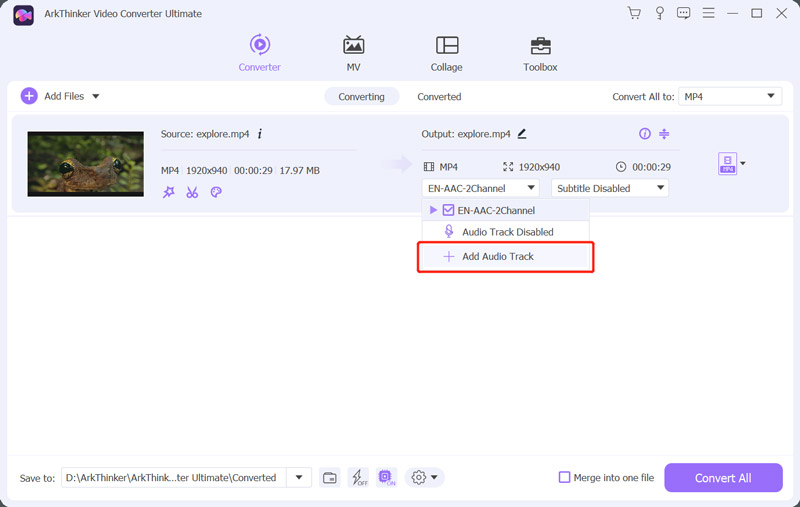
添加新音轨后,系统将提示您对其进行编辑。您可以点击 立即编辑 按钮继续。
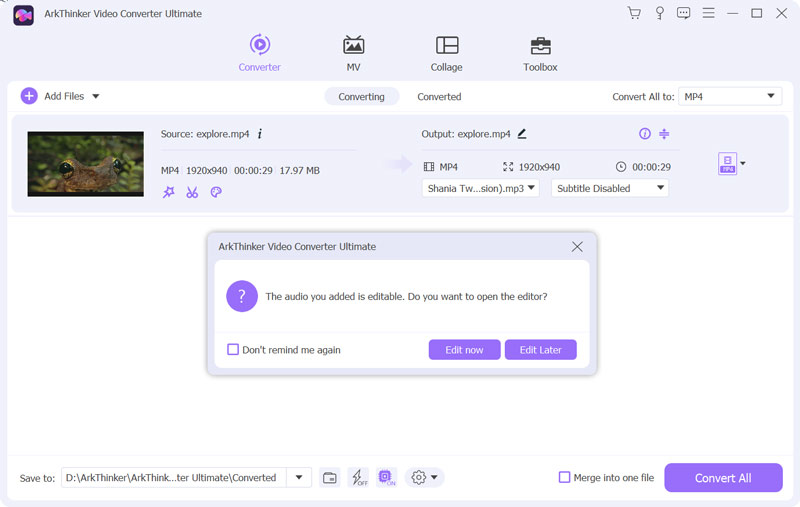
现在您将被引导至主音频编辑窗口。您可以替换视频中的音频、添加新的背景音乐、调整音量、设置延迟等操作。您还可以单击 编辑 图标位于已加载的视频下方,然后单击 声音的 选项卡来访问这些功能。

替换视频文件中的音频后,您可以单击“确定”保存更改。然后从下拉列表中选择正确的输出格式 全部转换为。点击 全部转换 按钮来存储编辑后的视频文件。
第 2 部分:如何在线免费更改视频中的音频
要轻松添加背景音乐并更改视频的源音轨,您还可以依靠一些免费的在线服务。互联网上提供了许多视频编辑器,可以帮助您直接在网络浏览器上替换视频文件中的音频。这里我们就拿流行的 克利迪奥 作为示例向您展示如何在线更改视频的音频。
无论您使用的是 Chrome、Safari、IE、Edge、Firefox 还是 Yahoo,打开 Web 浏览器并转到 Clideo 添加音乐到视频 页。您也可以前往Clideo官方网站,点击 所有工具,然后选择将音乐添加到视频。
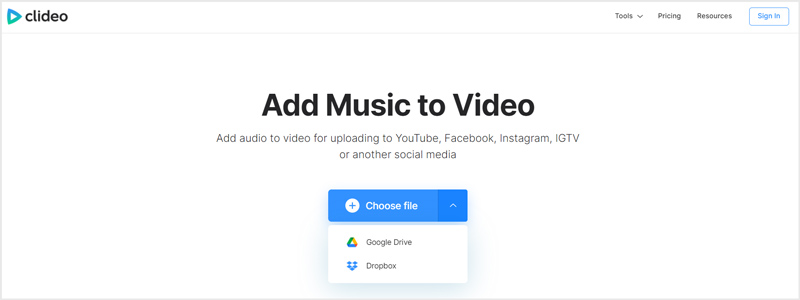
当您到达那里时,单击 选择文件 浏览并添加您的视频文件。您还可以在此处编辑 Google Drive 或 Dropbox 中的视频。支持所有常用的视频和音频格式,例如 MP4、MOV、FLV、WMV、AVI、MP3、WMA 等。
需要较长的时间才能完成上传。之后,单击 添加音频 右侧可在线更改视频的音频。在此步骤中,您可以自由自定义音轨以适合视频文件。此外,您还可以调整源音轨和新添加的音轨的音量。
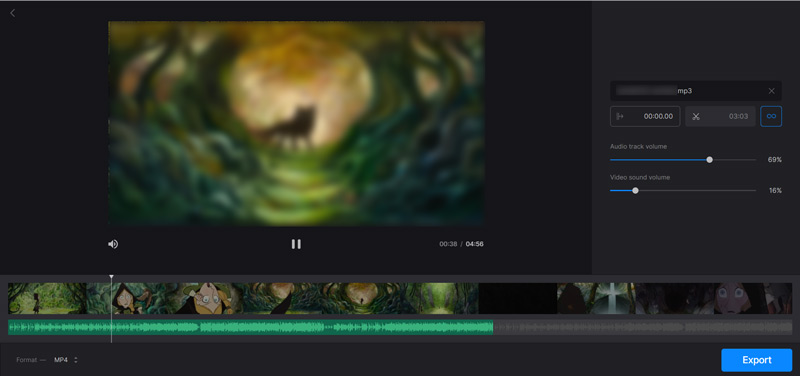
替换视频中的音频后,您可以从以下选项中选择输出格式: 格式 选项,然后单击 出口 按钮保存编辑后的视频。如果您使用其免费版本,Clideo 将为您的输出视频添加水印。要删除它,您应该升级到付费版本。
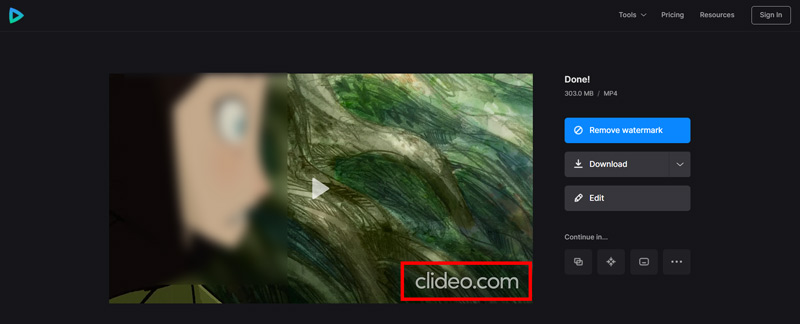
除了更改计算机上的音轨之外,Clideo 还允许您替换 iPhone、iPad 或 Android 手机上的视频文件中的音频。它提供了一种向视频添加新背景音乐的简单方法,无需重新编码。
第 3 部分:如何使用 VLC 媒体播放器替换视频文件中的音频
可见光通信 是一种流行的开源媒体播放器,设计有许多常规视频和音频编辑功能。它与 Windows、macOS、Linux、iOS 和 Android 兼容。如果您的设备上安装了 VLC Media Player,则可以使用它来替换视频中的音频。
启动VLC媒体播放器,点击顶部 媒体 菜单,然后选择 转换/保存 选项。在弹出窗口中 开放媒体 窗口,单击 添加 按钮加载您的视频文件。

勾选前面的方框 显示更多选项,然后勾选 同步播放另一个媒体 选项。单击 浏览 按钮显示另一个“打开媒体”窗口。在这里您可以单击 添加 按钮并导入音频。点击 选择 按钮继续。
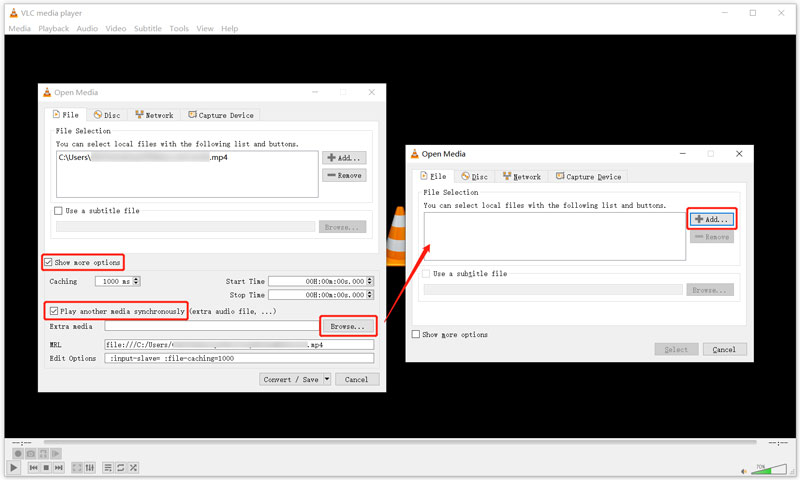
从转换/保存的下拉列表中选择 玩 选项。这样,您就可以在 VLC 中播放视频文件和新音频。

点击顶部 声音的 菜单,选择 音轨,然后选择轨道 1 或轨道 2 以更改视频的原始音频。
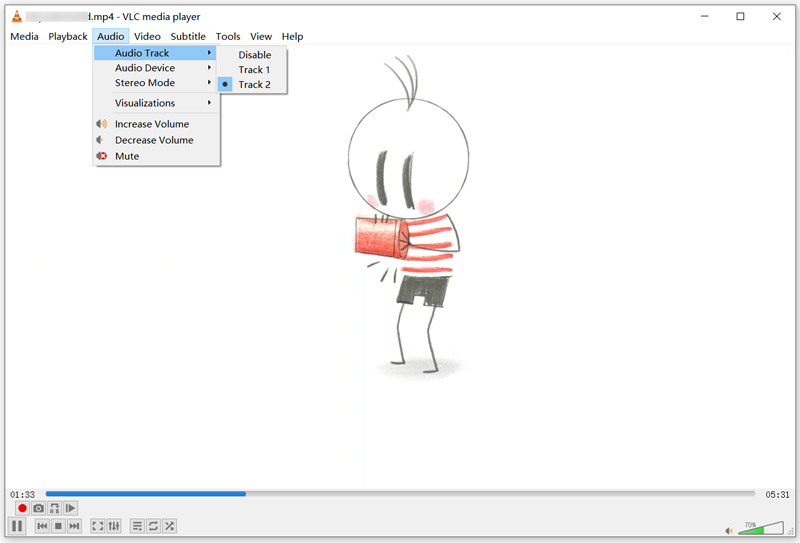
第 4 部分:如何替换或更改视频文件中的音频的常见问题解答
1. Adobe Audition 可以替换视频中的音频吗?
是的,作为专业的音频编辑软件,Adobe Audition 可以创建、混合和设计音效。它使您能够替换视频文件中的音频。但使用起来相当复杂。您可以开始免费试用并检查您是否能弄清楚如何使用它。
2. 如何替换 YouTube 视频中的音频?
打开 YouTube 并登录 YouTube Studio。您可以单击左侧菜单中的“内容”,然后选择要替换其音频的视频。单击编辑器,选择音频音乐,然后使用其搜索过滤器替换音频。当您获得合适的音轨时,您可以单击“添加”进行确认。
3. 如何在 iPhone 上免费替换视频中的音频?
您可以使用 iMovie 在 iOS 设备和 Mac 上更改视频的音频。在 iPhone 上打开 iMovie 并加载视频。点击编辑,然后选择编辑剪辑。在 iPhone 的底部屏幕上,您可以看到一些常用的编辑选项。在这里您可以选择音乐来替换视频的源音轨。
结论
这篇文章讲述了 3 个有用的方法 替换视频文件中的音频。当您想要更改视频的源音轨时,您可以使用您喜欢的工具来执行此操作。
你怎么看这个帖子?点击评价这篇文章。
出色的
评分: 4.8 / 5(基于 138 票)



